For de fleste af os forløber opdateringer på Windows 10 som en leg. Vi opdager dem næsten ikke, for det er kun, når computeren skal genstartes, at vi lejlighedsvis bemærker, at vi har fået en opdatering. Det er præcis som det BURDE være.
Den optimale situation ser sådan her ud:
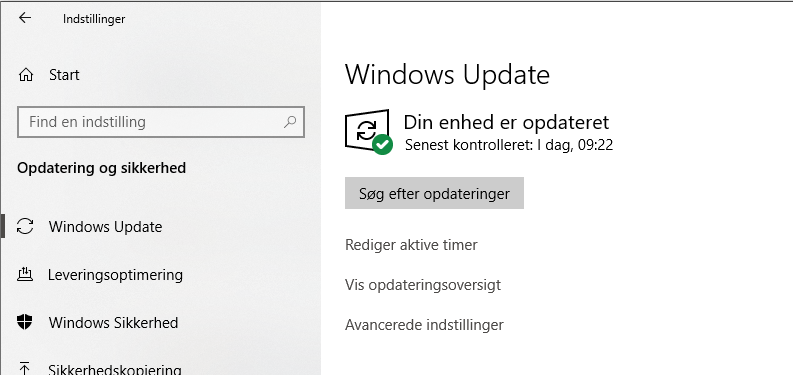
Det SKER, at det ikke ser sådan ud, og så kan gode råd være dyre. Hvis du er som de fleste, så laver du en google-søgning, og så følger du kloge råd, som du TROR vil fungere, men jeg har skrevet denne lille vejledning, fordi det ikke altid virker. Jeg vil gerne komme med et bedre bud, som fungerede da jeg i juleferien var forbi en kammerat i Roskilde, som havde problemer med, at hans maskine var begyndt at køre langsommere.
Jeg har i forvejen tre licenser på hver sin version af WinOptimizer, så jeg brugte en version 16, som i forvejen sørger for oprydning af unødvendige filer m.v. allerede ved opstart. Diverse oprydninger klarede ikke helt tempoet, og så gik jeg – ganske naturligt – ind og tjekkede for opdateringer inde i Kontrolpanelet under Opdatering og sikkerhed, og der var ikke det grønne flueben. Tværtimod stod der, at en opdatering var mislykkedes, men at Windows ville prøve igen senere.
Løsningen der virker ved fejl i opdateringer i Windows 10
Det kan vi ikke vente på, så nu gik fejlfindingen i gang, og jeg faldt over en side, som anbefalede diverse kommandoprompt-tricks, som IKKE virkede. Nu er jeg jo ikke helt ny ud i det med IT, så jeg gik kortvarigt i tænkeboks, og så slog det mig: vi må tilbage til et punkt, der fungerede, så jeg klikkede på Vis Opdateringsoversigt. Da en del af fejlkoden fra et af testprogrammerne – udgivet af Microsoft – var, at der var en defekt i databasen for opdateringer, så måtte vi jo, som jeg skrev før, tilbage til et punkt hvor tingene fungerede.
DET virkede! 🙂
Det var så også en af grundene til, at jeg besluttede mig for, at beskrive det her på bloggen, for hvor Google tydeligvis ikke kan sortere i tips der virker, så må vi andre hjælpe hinanden. Hvis du, eller en du kender, har samme problem med sin maskine, så del endelig gerne denne artikel med dem, for det ER simpelthen måden, du kan genoplive dine opdateringer i Windows 10 UDEN det går galt.
Jeg er ikke et sekund i tvivl om, at folk er velmenende, når de skriver deres bud på løsninger, men jeg er tilhænger af, at man bliver så konkret som mulig i sin løsning af problemer. Fejlkoderne i Windows ER indrømmet kryptiske. Man skal nogle gange omkring en søgning for at finde årsagen, hvor man godt kunne ønske sig, at Microsoft begyndte at give en relevant forklaring, for tabellerne findes – og derfor burde disse også gives direkte i operativsystemet frem for en lang uforståelig numerisk kode.
Man ved jo i forvejen, at det næppe er nybegynderen, der vover sig ind i kontrolpanelet, så man burde ikke være bange for, at give en forklaring. Tværtimod kunne det endda også mindske forvirringen for selv de helt nye brugere, at de i det mindste kan forklare sig frem for at ringe om en kode, som personen i den anden ende af telefonsamtalen alligevel ikke kan bruge til ret meget før en søgning.
Maskinen fik det helt fint efter ovenstående løsning, og nu er der grønt flueben i kontrolpanelet. Sådan – selv tak. 🙂